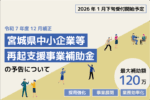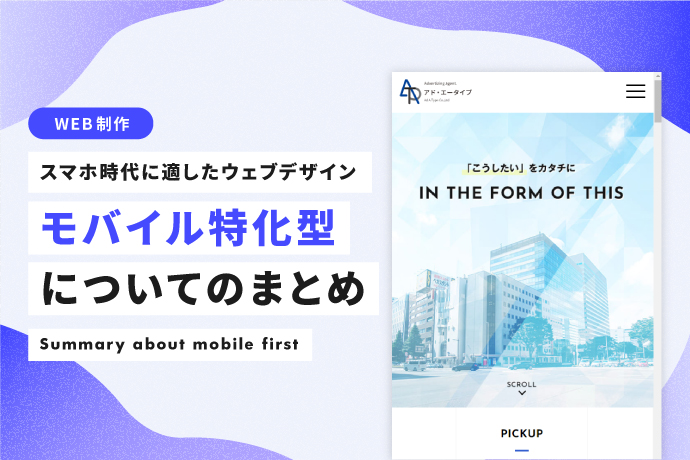【Illustrator】イラレで簡単なお花の作り方

今回はillustratorの回転ツールを使って花を作る簡単な方法をご紹介します。
5弁の花びらの作り方
1.花びら(1弁)を作る
楕円形ツールで楕円を描きます。大きさは自由でかまいません。
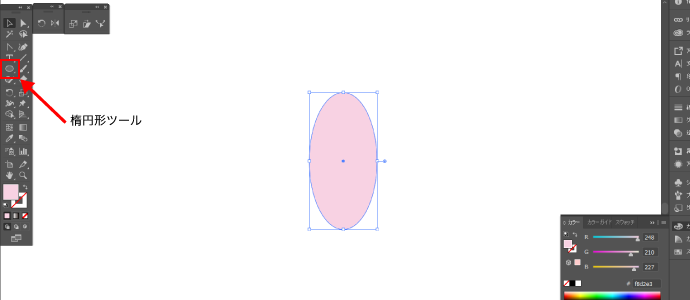
アンカーポイントツールを選択し、楕円の下のアンカーポイントを1クリック。
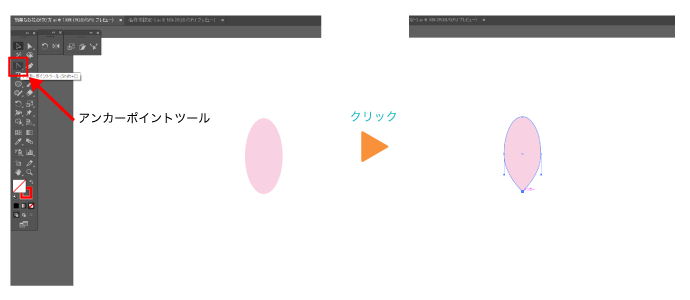
このような形になります。これを1弁として、花びらを5枚作っていきます。
2.回転ツールで花びらをコピーする
花びらのオブジェクトが選択されたままの状態で回転ツールをワンクリックします。
さきほどのアンカーポイント上にカーソルをもっていき、Altキーを押しながら1クリック。
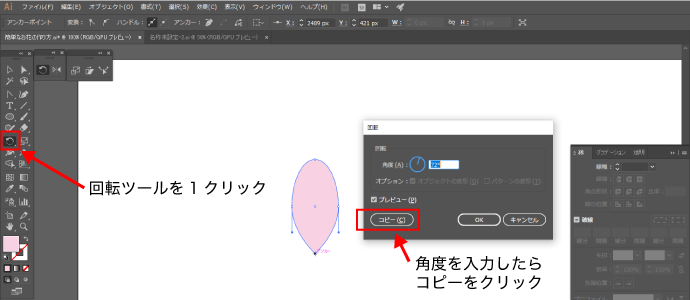
角度:72度にしてコピーボタンを押します。
このとき、アンカーポイントを1クリックしないまま回転ツールを設定すると、コピーする起点がオブジェクトの中心となり、花の形にならないので注意してください。
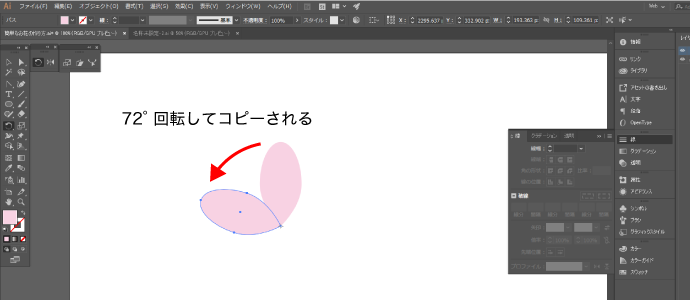
前工程を繰り返すショートカットキー Ctrl + D を三回繰り返します。
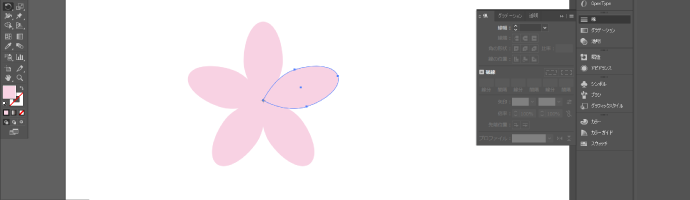
たったこれだけで5弁の花びらが簡単にできました!
桜の花を作ってみよう
同じ要領で桜の花を作ることができます。
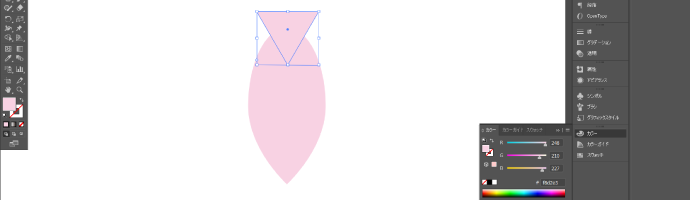
1で作った楕円形の上に三角を重ねます。
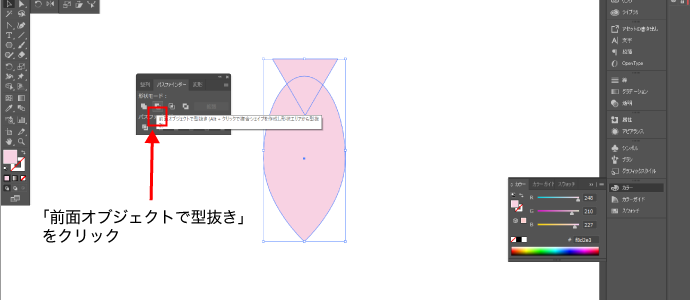
パスファインダー内の「前面オブジェクトで型抜き」をクリックします。
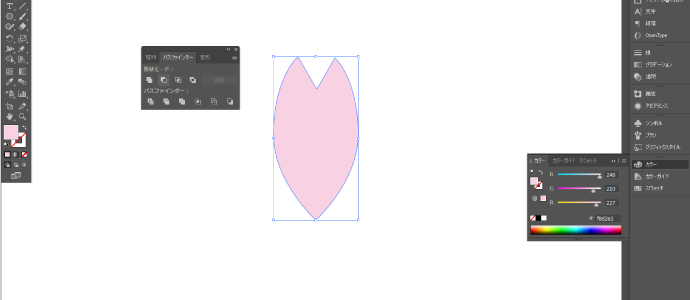
桜の花びらができました。
あとは回転ツールで花びらをコピーしていくだけです。
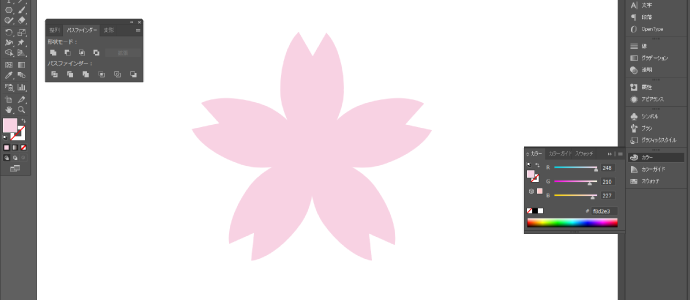
色や透明度を変えたりするだけでバリエーションも広がります♪

春の季節はキャッチコピーや背景にちりばめてもいいと思います。
見出しのアクセントなどにも(^^♪
まとめ
今回は5弁の花を作るので回転を72度にしましたが、
回転角度を変えることによって花びらの数をコントロールでき、いろいろな花の形を作ることができます。
基本例
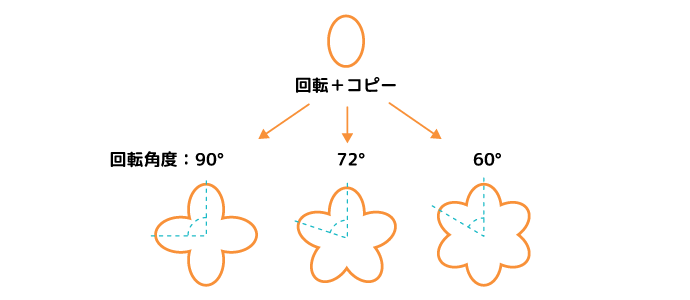
色々な花の形やクローバーなど、皆さんも作ってみてくださいね。






![[PICTY]写真・イラスト素材サイト「ピクティ」](https://adatype.co.jp/img/common/bnr_picty_pc.png)